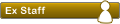Click para agrandar
Creo que la imagen es bastante explicativa. La idea es poner un botón con imagen para la respuesta rápida de phpBB.
Atención: Cuando hablo de respuesta rápida, me refiero a la que trae por defecto phpBB en su versión 3.0.6 (y las posteriores por supuesto). Esto no vale para MOD's de respuesta rápida que ya traen sus botones.
Parecen extensos los cambios, pero en realidad son cambios pequeños, fáciles de realizar y el resultado es mucho mejor que el que viene por defecto.
Y al final de la guía además dejo algunos otros cambios que pueden añadir para sacarle un mejor provecho (como el de añadirle botones de BBcodes).
Les recuerdo guardar copias de sus archivos en un lugar seguro antes de editar, por si se equivocan o surge algun evento (lo que debiesen hacer en cada MOD que instalan, por lo demás).
Cambios a realizar...
- En el archivo: viewtopic.php
Buscar:Añadir después (nueva línea):Código: Seleccionar todo
'WARN_IMG' => $user->img('icon_user_warn', 'WARN_USER'),Código: Seleccionar todo
'QUICKREPLY_IMG' => $user->img('button_quick_reply', 'QUICK_REPLY'), - En el archivo: /includes/acp/acp_language.php
Buscar:Agregar inmediatamente despues (misma linea):Código: Seleccionar todo
'button_topic_reply'Código: Seleccionar todo
, 'button_quickreply' - En el archivo: /includes/acp/acp_styles.php
Buscar:Agregar inmediatamente despues (misma linea):Código: Seleccionar todo
'button_topic_reply'Código: Seleccionar todo
, 'button_quickreply' - En el archivo: /language/es/acp/styles.php
Buscar:Añadir después (nueva línea):Código: Seleccionar todo
'IMG_BUTTON_TOPIC_REPLY' => 'Responder tema',Código: Seleccionar todo
'IMG_BUTTON_QUICKREPLY' => 'Respuesta Rápida', - En el archivo: /styles/prosilver/imageset/es/imageset.cfg
Buscar:Añadir después (nueva línea):Código: Seleccionar todo
img_button_topic_reply = button_topic_reply.gif*25*96Código: Seleccionar todo
img_button_quickreply = button_quickreply.gif*25*106 - En el archivo: /styles/prosilver/theme/buttons.css
Buscar:Añadir después (nueva línea):Código: Seleccionar todo
.reply-icon span { background: transparent none 0 0 no-repeat; }Buscar:Código: Seleccionar todo
.quickreply-icon span { background: transparent none 0 0 no-repeat; }Añadir después (nueva línea):Código: Seleccionar todo
.buttons div.reply-icon { width: {IMG_BUTTON_TOPIC_REPLY_WIDTH}px; height: {IMG_BUTTON_TOPIC_REPLY_HEIGHT}px; }Código: Seleccionar todo
.buttons div.quickreply-icon { width: {IMG_BUTTON_QUICKREPLY_WIDTH}px; height: {IMG_BUTTON_QUICKREPLY_HEIGHT}px; } - En el archivo: /styles/prosilver/theme/colors.css
Buscar:Añadir después (nueva línea):Código: Seleccionar todo
.reply-icon span { background-image: url("{IMG_BUTTON_TOPIC_REPLY_SRC}"); }Código: Seleccionar todo
.quickreply-icon span { background-image: url("{IMG_BUTTON_QUICKREPLY_SRC}"); } - En el archivo: /styles/prosilver/template/viewtopic_body.html
Buscar (deben buscar 2 veces, porque este código aparece cerca del inicio del archivo y este no nos sirve... nosotros buscamos añadir un botón al final de la página):Añadir después (nueva línea):Código: Seleccionar todo
<div class="topic-actions"> <div class="buttons"> <!-- IF not S_IS_BOT and S_DISPLAY_REPLY_INFO --> <div class="<!-- IF S_IS_LOCKED -->locked-icon<!-- ELSE -->reply-icon<!-- ENDIF -->"><a href="{U_POST_REPLY_TOPIC}" title="<!-- IF S_IS_LOCKED -->{L_TOPIC_LOCKED}<!-- ELSE -->{L_POST_REPLY}<!-- ENDIF -->"><span></span><!-- IF S_IS_LOCKED -->{L_TOPIC_LOCKED_SHORT}<!-- ELSE -->{L_POST_REPLY}<!-- ENDIF --></a></div>Código: Seleccionar todo
<!-- IF S_QUICK_REPLY and not S_IS_LOCKED --> <div class="quickreply-icon"><a onclick="hide_qr(); return false;" title="{L_QUICKREPLY}"><span></span>{L_QUICKREPLY}</a></div> <!-- ENDIF --> - En el archivo: /styles/prosilver/template/quickreply_editor.html
Buscar y Borrar:Buscar:Código: Seleccionar todo
<div class="inner"><span class="corners-top"><span></span></span> <div class="content"> <fieldset class="submit-buttons"> <input type="submit" name="show_qr" tabindex="1" class="button2" value="{L_SHOW_QR}" onclick="hide_qr(true);return false;"/> </fieldset> </div> <span class="corners-bottom"><span></span></span></div>Reemplazar por:Código: Seleccionar todo
<input type="submit" accesskey="s" tabindex="6" name="post" value="{L_SUBMIT}" class="button1" /> <input type="submit" accesskey="f" tabindex="7" name="full_editor" value="{L_FULL_EDITOR}" class="button2" /> Código: Seleccionar todo
<!-- IF not S_IS_LOCKED --> <input type="submit" accesskey="s" tabindex="6" name="post" value="{L_SUBMIT}" class="button1" /> <input type="submit" accesskey="f" tabindex="7" name="full_editor" value="{L_FULL_EDITOR}" class="button2" /> <!-- ENDIF --> - Esta imagen deben descargarla y subirla a la carpeta /styles/prosilver/imageset/es/ - Asegurarse de que esté con el nombre button_quickreply.gif
- En el Panel de Administración, ir a pestaña Estilos > Componentes de estilos > Temas > click en Actualizar (para la plantilla que usas, en este caso, prosilver).
- En pestaña Estilos > Componentes de estilos > Galerías de Imagenes > click en Actualizar (para la plantilla que usas, en este caso, prosilver).
- Limpiar el caché del foro, con el botón del índice del panel de administración, y FIN

- Si se quiere que aparezca el bloque de respuesta rápida abierto por defecto (manteniendo la posibilidad de ocultarlo), en /styles/prosilver/template/quickreply_editor.html:
Buscar:En esta línea, borrar lo siguiente:Código: Seleccionar todo
<div class="panel" style="display: none" id="qr_editor_div">Código: Seleccionar todo
style="display: none" - Si desean tener los botones de bbcodes en la respuesta rápida (para negrita, url, etc, al igual que en la página de posteo común), instalar este MOD: BBcode Buttons for 3.0.6 Quick Reply
Vista Previa:

Guía por mitch - Imagen del botón por xoom - phpBB-Es.com